G950USQU5DRL6: Slik installerer du Galaxy S8 One UI Android Pie Beta
Installer Lager Rom / / August 05, 2021
I dag har vi mottatt 3 nye enheter med utlevert One UI-firmware. Sammen med Galaxy Note 8 har vi også endelig fått Android Pie beta for Galaxy S8. Få dager tilbake sa vi allerede at Samsung for øyeblikket tester Android Pie Beta på Galaxy Note 8, S8 og S8 Plus. Den nye lekkede Galaxy S8 OneUI Android Pie Beta kommer med byggenummer G950USQU5DRL6. I denne guiden vil vi fortelle deg hvordan du installerer G950USQU5DRL6 One UI Closed Beta på Samsung Galaxy S8.
Husk at det er eksklusivt for Galaxy S8 som har Snapdragon-brikkesettet med variant SM-G950U. Her kan du prøve enten via ODIN Tool, eller du kan bruke oppdateringen via sideloading. Først blinker du fullstendig ROM G950USQU5CRK1 Oreo-oppdatering, og deretter blinker du den inkrementelle fastvaren fra G950USQU5CRK1-til-S5CRL1, og blinker deretter OneUI Pie-oppdateringen fra G950USQS5CRL1 til G950USQU5DRL6. Du finner nedlastingskoblingen for fastvaren og ODIN-flashverktøyet i den respektive nedlastingsdelen. Det er en lager-ROM som vi vil blinke, så hvis enheten din har tilpasset ROM, vil den ikke fungere på det.
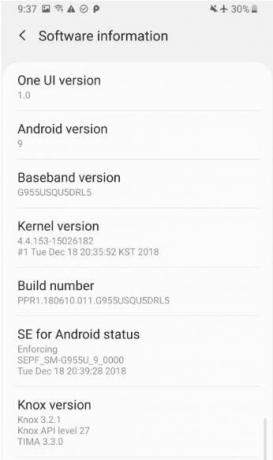
Android 9.0 Pie er den 9. generasjonen av Googles Android OS. Det nye Pie OS bringer det populære bevegelsesbaserte navigasjonssystemet. Det gir også nytt hurtiginnstillinger UI-design, redesignet volumglidebryter, avansert batteri med AI-støtte, Notch Support, Forbedret adaptiv lysstyrke, Manuelt temavalg, Android Dashboard som Google kaller Digital Wellbeing, og mer annet egenskaper.
Innholdsfortegnelse
-
1 Slik installerer du G950USQU5DRL6 One UI Closed Beta på Samsung Galaxy S8
- 1.1 Forutsetninger
- 1.2 Last ned filer
- 1.3 Trinn for installasjon
Slik installerer du G950USQU5DRL6 One UI Closed Beta på Samsung Galaxy S8
For å installere denne lukkede betaen, må du laste ned den nødvendige firmwaren og det obligatoriske ODIN-verktøyet. Vi har satt opp lenkene for å laste ned de respektive filene. Du må også følge noen andre retningslinjer.
Ansvarsfraskrivelse:Vi er hos GetDroidTips vil ikke være ansvarlig for muring / skade på telefonen din mens / etter installasjon av denne ROM-en.
Forutsetninger
- Denne fastvaren er eksklusivt for Galaxy S8 Snapdragon-varianten. Ikke bruk på andre enheter.
- Sørg for å ha mer enn 50% batteri på enheten.
- En PC eller bærbar PC for å utføre installasjonen.
- Installere Samsung USB-drivere på din PC.
- Last ned Odin Tool.
- Ta en Full sikkerhetskopi på telefonen din før du installerer ny firmware.
- Du må gå inn Samsung nedlastingsmodus.
Last ned filer
- G950USQU5CRK1 ROM på lager: Last ned her
- Inkrementell oppdatering fra G950USQU5CRK1-til-S5CRL1: Last ned her
- Fra G950USQS5CRL1 til Android Pie: Last ned her
Trinn for installasjon
Trinn 1 Last ned fastvaren og andre nødvendige filer.
Steg 2 Hvis du har et SD-kort i Galaxy S8, kan du kopiere zip-filen for fastvareoppdateringen til SD-kortet. Ellers hopper du over dette trinnet.
Trinn 3 Åpne Odin-filene og blits de fulle Stock ROM-filene.
Trinn 4 Sjekk inne i denne zip-filen. Du vil se seks filer. Nå i Odin-verktøyet vil du se 5 kategorier, men du må bare bruke 4.
Trinn 5 Slå av enheten> hold Strøm + Volum ned + Bixby-knapp. Dette vil sette Galaxy S8 i Odin-modus.
Trinn 6 Åpne Odin> velg BL, AP, CP og HOME_CSC. Husk, ikke å velge brukerdata. Det vil tørke bort dataene dine.
Trinn 7 Klikk på start.
Trinn 8 Telefonen din vil blinke den nye firmware og deretter starte den på nytt.
Trinn 9 Etter at du har gjort dette, vent noen minutter og slå deretter av telefonen og
Trinn 10 Start om til gjenoppretting ved å holde inne Strøm + Volum opp + Bixby.
Trinn 11 Bruk nå OTA-glidelåsen CRK1 til DRL5 for å oppdatere.
Trinn 12 Bruk volumknappene til å navigere og av / på-knappen for å velge "bruk oppdatering fra SD-kort."
Trinn 13 Oppdateringen begynner nå, og det kan ta noen øyeblikk å fullføre.
Trinn 14 I tilfelle hvis du ikke har et SD-kort, bruk volumknappene til å velge "bruk oppdatering fra ADB".
Trinn 15 Deretter åpner du ledeteksten på PCen og skriver inn følgende kommando.
ADB sidelast
På denne måten kan også oppdateringen bli blinket. Husk å starte enheten på nytt, og den åpnes med det lukkede enUI Android Pie beta OS ombord.
Så det er det. Installer den og nyt Pie-godbiten på Galaxy S8. Vi håper denne guiden var nyttig for deg.
Kilde
Jeg er teknisk innholdsforfatter og heltidsblogger. Siden jeg elsker Android og Googles enhet, startet jeg karrieren min med å skrive for Android OS og deres funksjoner. Dette førte til at jeg startet "GetDroidTips". Jeg har fullført Master of Business Administration ved Mangalore University, Karnataka.


![Slik går du inn i gjenopprettingsmodus på Doogee Titans2 DG700 [lager og tilpasset]](/f/b1990e50068a6e5afc1b4311e5410762.jpg?width=288&height=384)